Het versturen van e-mail vanuit een op Wordpress gebaseerde site kan op verschillende manieren. Standaard wordt er gebruik gemaakt van phpmail maar er is een betrouwbaardere methode: namelijk SMTP e-mail. Bij deze methode legt de Wordpress website bij het versturen van een e-mail een SMTP connectie met ons, of een ander, e-mailplatform. We raden het gebruik van de SMTP verzendmethode om een aantal redenen aan:
- Het verzenden via SMTP vereist authenticatie en is in potentie veiliger en betrouwbaarder.
- Er worden op de PCextreme dienstverlening geen logs bijgehouden van mailverkeer wanneer de phpmail verzendmethode wordt gebruikt, bij het gebruik van SMTP e-mail wel.
- Op het moment dat een e-mail niet afgeleverd kan worden wordt een 'bouncemail' met de exacte reden verstuurd, dat kan erg handig zijn.
- Bij het verzenden via SMTP is de afzender duidelijker: het bericht wordt geverifieerd vanuit een specifieke e-mailbox verstuurt.
In deze tutorial ga ik uitleggen hoe u deze plugin kunt instellen via de SMTP-servers van PCextreme.
Benodigdheden
- Een werkende, bijgewerkte, Wordpress installatie.
- Een werkend e-mailadres bij PCextreme
- De Wordpress plugin WP-Mail-SMTP:
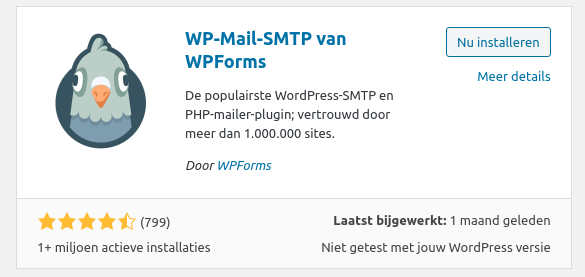
De plugin downloaden en installeren
Allereerst moet de plugin geïnstalleerd worden. Dit kan gedaan worden in het menu “Plugins” in het wp-admin paneel.
Voor een uitgebreidere uitleg kunt u het volgende artikel bekijken:
Vervolgens kunt u eerst de algemene instellingen voor de plugin doen:
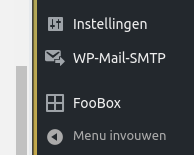
Bij de instellingen geeft u de volgende opties in:
e-mailadres afzender: Hier vult u het adres in dat u wilt gebruiken.
Zet het vinkje met Afdwingen verzend-mailadres aan.
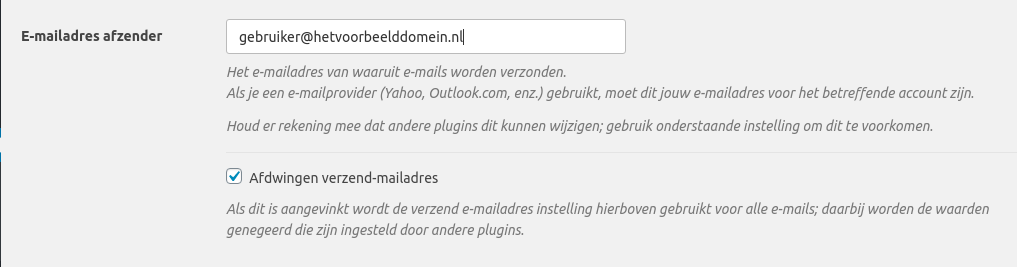
De naam van de afzender kunt u naar eigen inzicht invullen.
De optie Verzendernaam afdwingen zorgt ervoor dat alle e-mails met deze naam wordt verzonden.
We adviseren het vinkje bij Stel het retour-pad in overeenkomstig het verzendadres aan te zetten;
Op deze manier krijgt u een melding als verzonden mail niet correct wordt afgeleverd.

Gebruik maken van een PCextreme e-mailadres
Wanneer u hiervoor een nieuw emailadres wilt aanmaken kunt u de volgende handleiding volgen: Nieuw emailadres.
Zodra de plugin is geactiveerd moeten de instellingen voor de plugin worden aangepast in het menu “Instellingen > WP-Mail-SMTP”.
Bij de optie Mailer kiest u hier voor Andere SMTP-service.
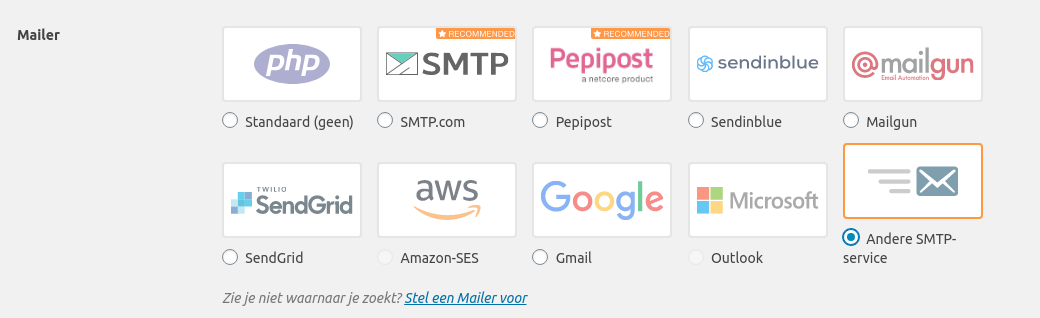
Hieronder kunt u dan de instellingen van onze SMTP-server instellen.
Vul deze in conform het volgende screenshot:
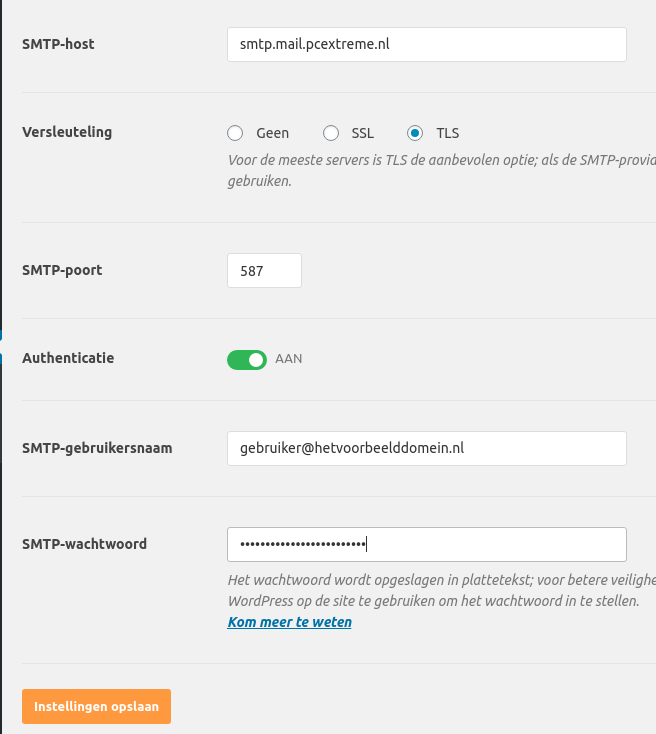
Klik op Instellingen opslaan
De plugin testen
U kunt bovenin op e-mailtest klikken om de werking te testen.
Vul hier een adres waar u kunt controleren of u het test-bericht ontvangen hebt.
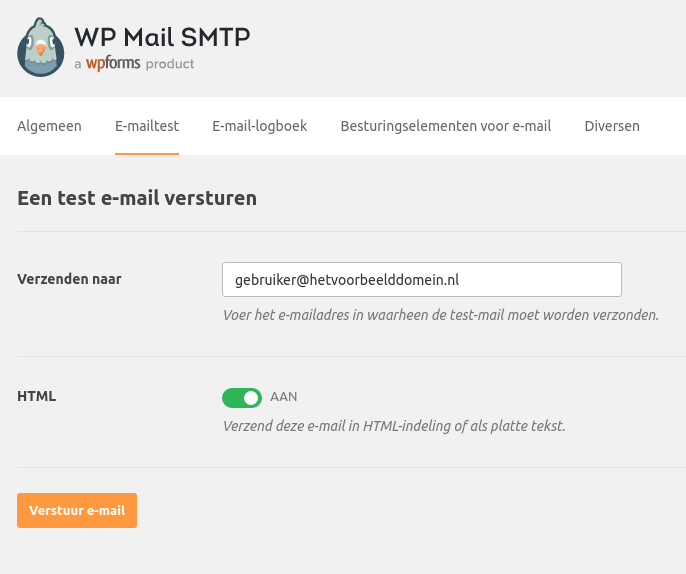
Nadat u op Verstuur E-mail hebt geklikt krijgt u (hopelijk) de melding dat de e-mail succesvol is verzonden.
Klaar.
De e-mail vanuit Wordpress zal vanaf nu verstuurd worden met onze SMTP servers!
Houd er rekening mee dat deze aanpassing alleen geldt voor de standaard e-mail functionaliteit van Wordpress.
Het kan voorkomen dat bepaalde plugins of contactformulieren op een andere manier e-mail versturen.
In de regel wordt echter meestal de instelling van Wordpress gebruikt.
